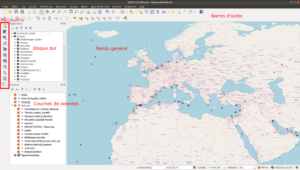Exercice
On apprend ici les fonctionnalités du site Marinetraffic pour repérer un bateau.
[9] Découvrir marinetraffic.com
Le site marinetraffic propose une visualisation de la position des bateaux sur les mers. Cette géolocalisation est réalisée grâce aux transmissions AIS (Automatic Identification System). Les navires sont identifiés par des codes couleurs et on peut manipuler un globe virtuel pour varier l’échelle. Cliquer sur un vaisseau permet d’obtenir une fiche résumé avec en général une photographie. À gauche, les options du menu permettent de varier l’affichage.
Il est possible, même en version gratuite, de créer un compte pour se constituer une petite flotte (« My fleet ») de5 bateaux maximum afin de mieux suivre leurs déplacements.
[10] Identifier les positions d’un navire
En faisant apparaître la fiche résumé d’un navre, on peut cliquer sur « Vessel Details » afin d’accéder à une page plus complète. Dans la colonne de gauche, la boite « Latest position » donne la position du bateau avec sa latitude et sa longitude, avec la date du dernier relevé. Au dessus, l’option « Latest positions » permet de remonter un peu dans le temps pour récupérer l’historique de la géolocalisation.
À noter :
- si le navire est trop éloigné des antennes qui captent le signal AIS, on ne peut plus obtenir les informations de positionnement qu’avec les données satellites qui ne sont pas disponibles dans la version gratuite.
- si on a défini une flotte, on peut activer les notifications par mail pour être informé régulièrement des mouvement du bateau. Dans le menu en haut à droite, allez dans « My notifications », puis dans l’onglet « Create notification ». Choisissez un bateua (« Vessel ») ou une flotte (« Fleet »). En version gratuite, on peut recevoir jusqu’à 30 mails par mois.
Manipulation
Créez un compte et une flotte de quelques navires, repérez leurs positions.